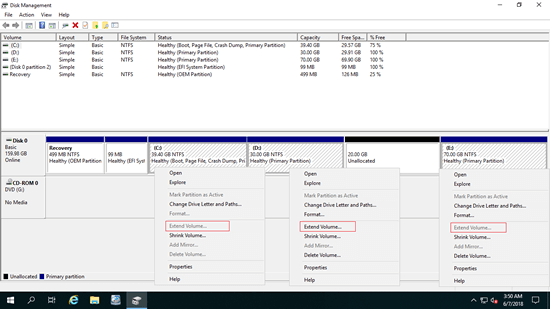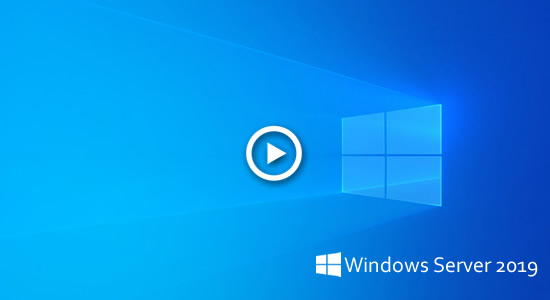Cuando la unidad del sistema C se está llenando, muchas personas preguntan si es posible mover el espacio libre de D a C. La respuesta es sí, pero debe ejecutar un software de terceros, porque ninguna herramienta nativa de Windows tiene esta capacidad. Para mover el espacio en disco en un servidor de Windows, es mejor que haga una copia de seguridad de antemano y ejecute un software de partición de servidor seguro. Este artículo presenta cómo mover/transferir espacio libre en Windows Server 2019/2022 sin perder datos.

Windows Server 2019/2022 no puede mover espacio en disco
Desde Windows Server 2008, se agregaron las funciones de reducir y extender volumen en la consola de Administración de discos. Puede ayudarle a redimensionar una partición sin perder datos bajo ciertas condiciones específicas. Para ser precisos, solo puede ayudarle a reducir una partición NTFS para crear un nuevo volumen, y a extender una partición NTFS eliminando el volumen contiguo derecho. No puede mover espacio de la unidad D a la C. Para mover espacio libre de una partición a otra, se requiere un software de partición de disco.
Como puede ver en la captura de pantalla, extender volumen está deshabilitado para las unidades C y E después de reducir D en el Administrador de discos.
Esto se debe a que:
- La función Reducir volumen solo puede crear espacio no asignado a la derecha al reducir una partición.
- La función Extender volumen solo puede extender el espacio no asignado a la partición contigua izquierda.
Después de reducir la partición D, la unidad C es no adyacente al espacio no asignado, la unidad E está a la derecha, por lo que extender volumen no funciona.
Otra herramienta nativa de diskpart tiene las mismas restricciones.
Mover espacio de la unidad D/E a la C en Windows Server 2019/2022
Para mover espacio en Windows Server 2019/2022 de una unidad a otra, debe ejecutar un software de partición de servidor. Hay muchas opciones en el mercado, pero es mejor que haga una copia de seguridad primero y ejecute la más segura. Porque existe un riesgo potencial de daño del sistema y de la partición al redimensionar la partición. Mejor que otras herramientas de partición de disco, NIUBI Partition Editor es mucho más seguro y rápido debido a las tecnologías avanzadas:
- Modo Virtual: todas las operaciones se enumerarán como pendientes para la vista previa, las particiones de disco reales no se modificarán hasta que haga clic en Aplicar para confirmar.
- Cancelar en cualquier momento: si aplicó operaciones incorrectas, no importa, puede cancelar las operaciones en curso sin causar daños.
- Reversión en 1 segundo: si se detecta algún error al redimensionar las particiones, revierte automáticamente el servidor a su estado original en un instante.
- Clonación en caliente: puede clonar una partición de disco sin interrumpir el servidor. Por lo tanto, puede clonar el disco del sistema antes de cualquier operación o como una copia de seguridad regular. Puede arrancar desde el disco clonado inmediatamente si es necesario.
- Avanzado algoritmo de movimiento de archivos: mueve y extiende la partición de un 30% a un 300% más rápido.
Cómo mover el espacio libre de D a C en Windows Server 2019/2022:
- Descargar NIUBI Partition Editor, haga clic con el botón derecho en la unidad D (partición contigua) y seleccione "Redimensionar/Mover volumen".
- En la ventana emergente, arrastre el borde izquierdo hacia la derecha o ingrese una cantidad en el cuadro de "Espacio no asignado antes". Luego, parte del espacio libre se cambiará a no asignado a la izquierda.
- Haga clic con el botón derecho en la unidad C y seleccione "Redimensionar/Mover volumen" nuevamente, arrastre el borde derecho hacia la derecha en la ventana emergente, luego el espacio no asignado se moverá a la unidad C.
- Haga clic en Aplicar en la parte superior izquierda para ejecutar, listo.
Vea el video sobre cómo hacer esto:
Si desea mover el espacio libre de E (partición no adyacente) a la unidad C, de manera similar, reduzca E y cree espacio no asignado a la izquierda. Pero antes de agregar espacio no asignado a la unidad C, hay un paso adicional para mover el espacio no asignado de la derecha de D a la izquierda.
No se puede mover espacio libre/no asignado de otro disco
En algunos servidores, no hay otro volumen o no hay suficiente espacio libre en el mismo disco. Mucha gente pregunta si es posible mover espacio libre/no asignado de otro disco. La respuesta es no, ningún software puede transferir espacio desde un disco separado, porque el tamaño de un disco físico es fijo. Sin embargo, todavía hay una forma de expandir la partición.
Opción 1: a un disco físico
El tamaño de un disco duro físico es fijo, un disco de 500 GB no se puede reducir a 400 GB ni aumentar a 600 GB. Si no hay espacio libre disponible en un disco físico, puede copiarlo a uno más grande, luego se puede transferir y agregar espacio adicional a otras particiones. Siga los pasos del video:
Opción 2: a un disco virtual
Si ejecuta Windows Server 2019/2022 como una máquina virtual invitada en VMware o Hyper-V, puede expandir el disco original sin copiar a otro.
Después de expandir el disco virtual, el espacio de disco adicional se muestra como no asignado al final, luego siga los pasos para mover y fusionar el espacio no asignado con otras particiones.
En resumen
Si desea mover el espacio libre en Windows Server 2019/2022, las herramientas nativas de Administración de discos y diskpart no pueden ayudarle, es mejor que haga una copia de seguridad primero y ejecute un software de partición seguro. Debido a las tecnologías avanzadas, NIUBI Partition Editor puede ayudarle a realizar esta tarea de forma rápida y segura. Siga el método correspondiente según la estructura de la partición de su propio disco. Si utiliza cualquier tipo de matriz RAID de hardware como RAID 1/5/6/10, no hay diferencia, simplemente siga los mismos métodos anteriores. Además de reducir, extender particiones y mover espacio en un disco, esta herramienta le ayuda a realizar muchas otras operaciones de administración de particiones de disco.